Datenbanken
Über die Datenbankkonfiguration können Sie bestimmen, welche Datenbanken den pcbis.de/fitbis.de-Benutzern zur Verfügung stehen.
Außerdem können Sie eine Benutzerkennung für den Zugriff auf Fremddatenbanken wie VLB online einstellen.
Datenbanken verwalten
- Wählen Sie im Menü Datenbanken den Befehl Datenbanken verwalten.
Im Dialog Datenbanken verwalten sind die verfügbaren Datenbanken aufgelistet.
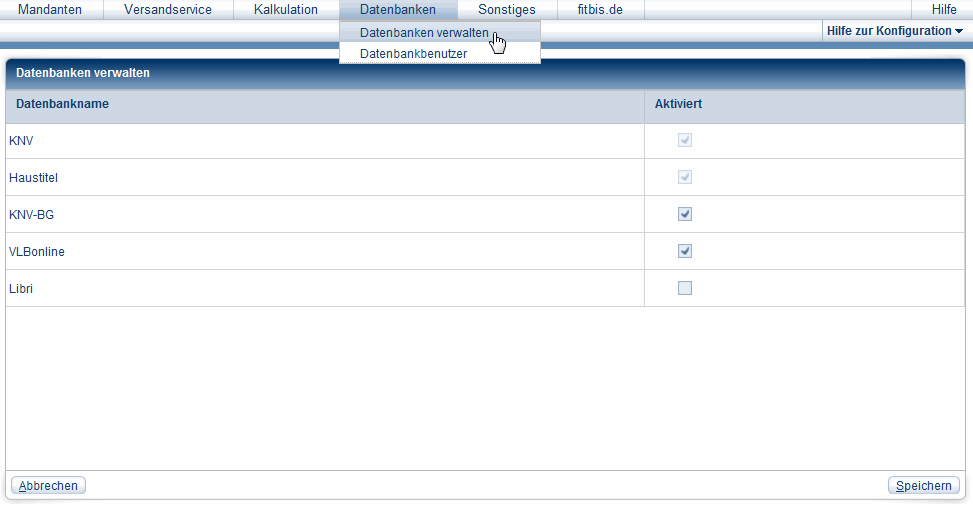
Die Datenbank des KNV-Barsortiments und die Hausartikeldatenbank für fitbis.de sind immer aktiviert.
Die Titeldaten aller ausländischen Partner sind in der internationalen Besorgungsdatenbank (KNV-BG) zusammengefasst. Hier finden Sie in nur einer Datenbank ca. 8,5 Millionen Titel, die alle als Barsortimentsbestellung von KNV automatisch besorgt werden können.
- Aktivieren Sie das Kontrollkästchen in der Spalte aktiviert bei den Datenbanken, die Sie in pcbis.de/fitbis.de angezeigt bekommen wollen.
- Klicken Sie auf Speichern.
Die aktivierten Datenbanken können dann von den pcbis.de/fitbis.de Benutzern in der Bibliografie ausgewählt werden.
Datenbankbenutzer für Online-Zugriff auf Fremdatenbanken einstellen
Wenn Sie auf Fremddatenbanken online zugreifen wollen (z. B. auf VLB-online), können Sie die Datenbank erst aktivieren, nachdem Sie eine Benutzerkennung angelegt haben.
Wählen Sie dazu im Menü Datenbanken den Befehl Datenbankbenutzer. Der Dialog Datenbankbenutzer öffnet sich.
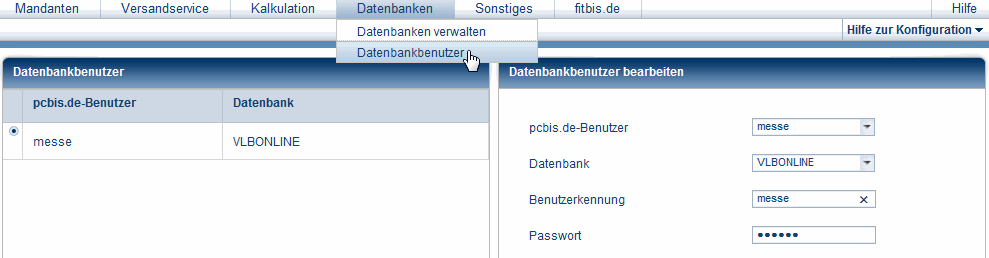
- Um eine vorhandene Benutzerkennung zu bearbeiten, markieren Sie diese. Um eine neue Benutzerkennung anzulegen, klicken Sie auf Neuen Datenbankbenutzer anlegen.
- Wählen Sie unter Datenbankbenutzer bearbeiten im Feld pcbis.de-Benutzer einen der angelegten pcbis.de-/fitbis.de-Benutzer aus.
- Wählen Sie im Feld Datenbank die Datenbank aus, auf die der Benutzer Zugriff haben soll.
- Geben Sie nun die Benutzerkennung ein, die Sie vom Datenbankanbieter erhalten haben. Sie benötigen für jeden Benutzer eine eigene Benutzerkennung.
- Klicken Sie auf Speichern.
Der für die Datenbank angelegte Benutzer kann dann (nach dem Aktivieren) in der Bibliografie auch auf dieser Online-Datenbank suchen.
Austria Schulbuch
ATSB konfigurieren
Einen Sonderfall stellt die österreichische Schulbuchdatenbank dar.
Diese Funktion steht ausschließlich österreichischen pcbis.de-Kunden zur Verfügung.
- Wählen Sie aus dem Konfigurations-Menü Mandanten die Bestellübertragung.
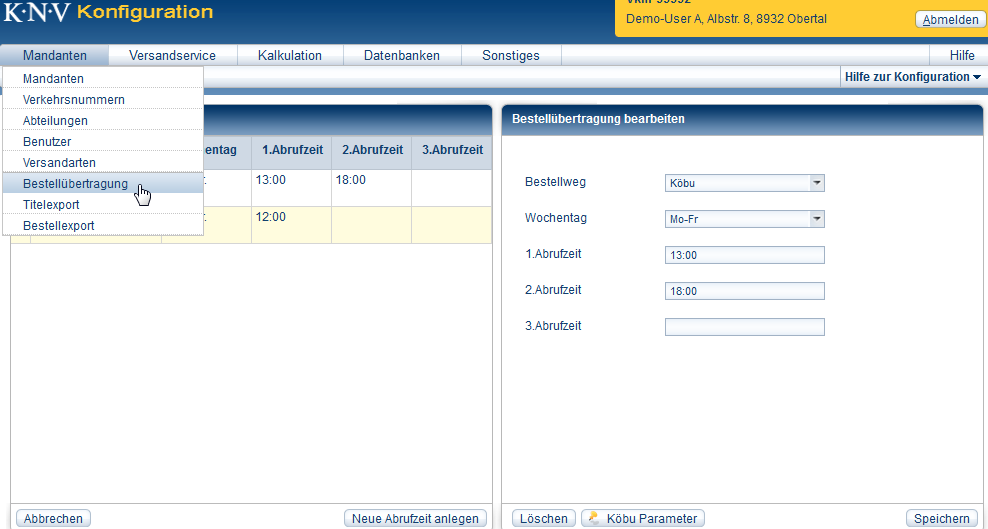
- Wählen Sie den Bestellweg Köbu aus und klicken Sie dann auf Köbu Parameter.
- Wählen Sie im Auswahlfenster Ihr Bundesland aus.
- Speichern Sie diese Einstellung.
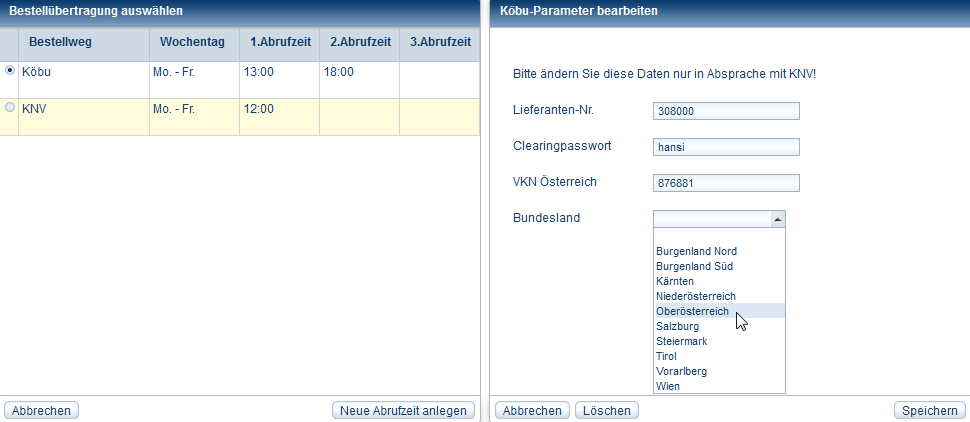
�
- Klicken Sie unter Datenbanken auf Datenbankenbenutzer.
- Klicken Sie auf Neuen Datenbankbenutzer anlegen.
- Wählen Sie den pcbis.de-Benutzer, den Sie als Datenbankbenutzer hinterlegen wollen.
- Wählen Sie die Datenbank ATSB.
- Tragen Sie bei Benutzerkennung und Passwort Ihre Zugangsdaten ein.
- Klicken Sie auf Speichern.
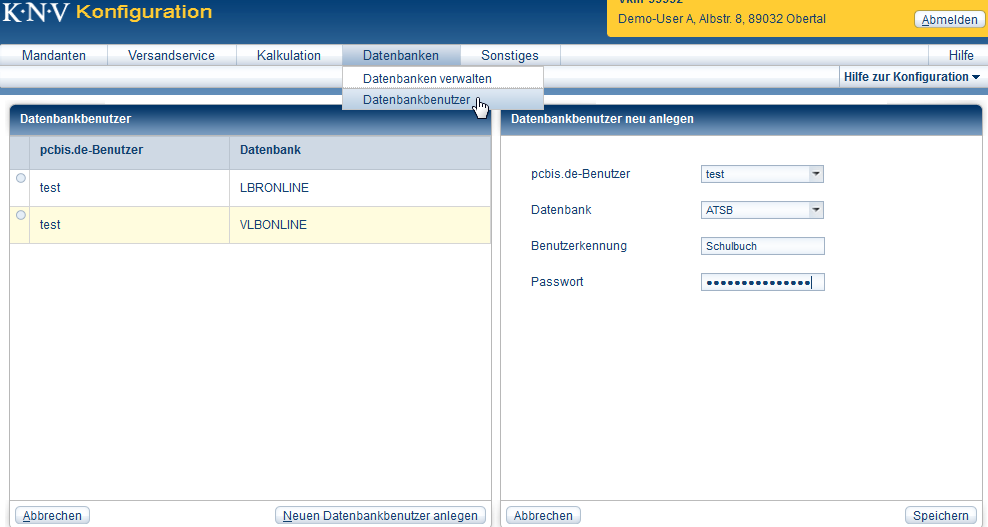
- Klicken Sie unter Datenbanken auf Datenbanken verwalten.
- Zur Aktivierung der Austria Schulbuch Datenbank setzen Sie das Häkchen bei ATSB.
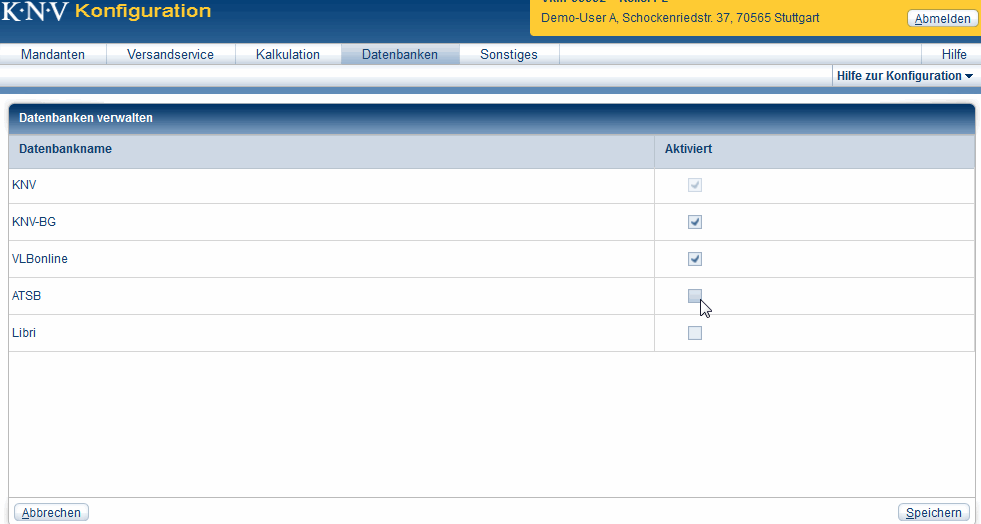
- Klicken Sie auf Speichern.
- Melden Sie sich in pcbis.de neu an. Danach können Sie mit der Austria-Schulbuchnummer bibliografieren und bestellen.
Weiterführende Themen:
|